د دوی کیمرې چالان کړئ په غونډه کې د ګډون لپاره. ولې؟ د یو بل د مخونو لیدل یو ښه انساني اړیکه رامینځته کوي. دا ګټوره ده چې نوم ته مخ واړوئ که چیرې داسې خلک شتون ولري چې تاسو نه وي لیدلي او که تاسو په شخصی توګه نه شئ لیدلی ، ښه ، ویډیو چیټ مناسب ځای لرونکی دی!
که تاسو کوربه یاست یا ګډون کوئ، تاسو غواړئ یو ښه تاثیر پریږدئ او دا پدې مانا ده چې ستاسو مخ باید پرته له کوم خنډ یا ځنډ څخه په روښانه توګه راشي. ایا تاسو یو واحد کیمره کاروئ یا سرایت شوی؟ دا په بشپړ ډول ستاسو په وسیلې پورې اړه لري او پداسې حال کې چې ډیری ګرځنده وسیلې (لکه سمارټ فونونه ، ټابلیټونه او لپټاپونه) د ایمبیډ شوي کیمرې سره راځي ، سټایلون لاهم په عام ډول کارول کیږي.
دلته د ناستې دمخه ستاسو د ویب کیم ازموینې لپاره یو څو لارې شتون لري ، او د ستونزې حل کولو ځینې لارښوونې.
په عموم کې ، یوازینۍ ویب کیمونه د درد څخه پاک دي. دوی د دې لپاره ډیزاین شوي چې په ساده ډول د پلګ ان کیدو او لوبولو ، او آن او بندیدو سره اسانه وي. مسلې عام نه دي، مګر د ستونزې په صورت کې، لاندې عام امکانات په پام کې ونیسئ:
دا کیدی شي څرګند وي مګر ډیری وختونه درست وي - لومړی د بریښنا سرچینې له مینځه وړو هڅه وکړئ په ځانګړي توګه که تاسو یو واحد ویب کیم کاروئ. د دوه ځله چک کولو سره پیل کړئ دا نه یوازې پلګ شوی بلکه دا یو خوندي پیوستون دی. یو بل بندر هم هڅه وکړئ.
په دې ورځو کې، ډیری ویب کیمونه د سافټویر ډرایور نصبولو ته اړتیا نلري، مګر که تاسو داسې کیمره لرئ چې کار نه کوي، د جوړونکي ویب پاڼه وګورئ یا د نورو لارښوونو لپاره د کارونکي لارښود سره مشوره وکړئ. دا په ځانګړې توګه ګټور دی که کیمره یو زوړ ماډل وي.
عموما، یوځل چې ویب کیم پلګ ان شوی وي، تاسو باید یو پرامپټ یا ډراپ-ډاون مینو وګورئ. که نه، نو بیا وګورئ چې وګورئ ستاسو اوسنی ویب کیم غوره شوی. ډیری وختونه، یو زوړ اړیکه ممکن لاهم د نښلولو هڅه وکړي. په دې حالت کې، زوړ حذف کړئ او ډاډ ترلاسه کړئ چې نوی غوره شوی.
ځینې پروګرامونه د "لاک" ځانګړتیا لري، نو وګورئ چې وګورئ ستاسو ویب کیم په شالید کې روان دی یا د بل پروګرام لخوا کارول کیږي.
او که دا لاهم کار نه کوي ، نو بیا د خپل وسیله بندولو او بیرته فعالولو زاړه حل هڅه وکړئ. کیدای شي د پورټ یا فاسد سافټویر سره ستونزه وي.
څنګه خپل ویب کیم آنلاین ازموینه وکړئ
له انټرنیټ سره وصل دی؟ ښه! له دې ځایه، تاسو کولی شئ "آنلاین مایک ټیسټر" وپلټئ ترڅو د یو څو سایټونو سره راشي چې تاسو ته ستاسو د کیمرې چک کولو لپاره ګړندۍ او اسانه لار درکوي. عموما، ټول هغه څه چې تاسو یې باید وکړئ پاڼه پرانیزئ او "لوبې" کلیک وکړئ. تاسو به یو سمدستي ترلاسه کړئ چې زموږ د کیمرې کارولو لپاره له تاسو څخه د اجازې غوښتنه کوي. اجازه کلیک وکړئ، او تاسو به وکولی شئ د ژوندی لید لید وګورئ.
په میک کې ستاسو د ویب کیم آفلاین ازموینې څرنګوالی
دا یو عالي هیک دی چې په لپټاپونو کې ډیری عملیاتي سیسټمونه ورسره راځي:
د موندونکي آیکون باندې کلیک وکړئ.
په لیرې کیڼ اړخ کې د لیست څخه غوښتنلیکونو باندې کلیک وکړئ.
د غوښتنلیک فولډر کې، د عکس بوت وګورئ. دا به ستاسو د ویب کیمرې فیډ پورته کړي.
که تاسو بهرنۍ ویب کیم لرئ، د عکس بوت ډراپ ډاون ته وګورئ، خپل کرسر د مینو بار ته د سکرین پورتنۍ لور ته کش کړئ او کیمره کلیک وکړئ.
په وینډوز کې خپل ویب کیم څنګه ازموئ
د وینډوز 10 لپاره ، په ټاسک بار کې د کورټانا لټون بار خلاص کړئ بیا د لټون بکس کې کیمره ټایپ کړئ. تاسو به د ویب کیم ته د لاسرسي لپاره اجازه وغواړئ. له هغه ځایه، تاسو به وکولی شئ د کیمرې فیډ وګورئ.
څنګه د وړیا کنفرانس سره خپل ویب کیم ازموینه وکړئ
پداسې حال کې چې پورته ټول ستاسو د ویب کیم ازموینې لپاره عالي دي ، وړیا کنفرانس لري د تشخیصي ازموینې سره اړیکه ونیسئ دا تاسو ته اجازه درکوي ستاسو د ویډیو کنفرانس پلیټ فارم کې ستاسو ټول ګیر له لارې پرمخ بوځي. تاسو اړتیا نلرئ بل چیرې سفر وکړئ ، هرڅه په اسانۍ سره په یو ځای کې موقعیت لري. FreeConference.com ستاسو د ناستې دمخه ستاسو مایکروفون ، آډیو پلے بیک ، د اتصال سرعت او ویډیو ازموي. د یوې تڼۍ یوازې یو کلیک او ستاسو ټول تخنیک ستاسو په آنلاین ناسته کې د بې ثباته تجربې لپاره چک کیږي.
د FreeConference.com سره، تاسو کولی شئ ډاډه احساس وکړئ چې هرې غونډې ته د ننوتلو په اړه پوه شئ چې ستاسو د ویډیو کنفرانس ټیکنالوژي غوره ده. تاسو هارډویر پوښئ، او فری کانفرانس تاسو د سافټویر لپاره پوښلی. د براوزر میشته ټیکنالوژي ډاډ ورکوي چې ستاسو اړیکه ګړندۍ ، اسانه او بې سیمه ده.

 مخکې لدې چې کومې آنلاین ناستې ته لاړشئ ، تاسو غواړئ ډاډ ترلاسه کړئ چې هرڅه په کاري ترتیب کې دي ، په ځانګړي توګه ستاسو ویب کیم. ډیر او ډیر، دا تمه کیږي چې ګډونوال
مخکې لدې چې کومې آنلاین ناستې ته لاړشئ ، تاسو غواړئ ډاډ ترلاسه کړئ چې هرڅه په کاري ترتیب کې دي ، په ځانګړي توګه ستاسو ویب کیم. ډیر او ډیر، دا تمه کیږي چې ګډونوال  یوځل چې تاسو پورتنۍ ټولې میتودونه رد کړل ، تاسو کولی شئ آنلاین کود شئ د داسې سایټ موندلو لپاره چې ستاسو سره ستاسو د ټیکنالوژۍ له لارې ترتیب کولو کې مرسته وکړي. د ویډیو کنفرانس ډیری سافټویر د خپل ازموینې سره راځي (او د FreeConference.com سره تاسو ټول په یوه کې تشخیصي ازموینه ترلاسه کوئ چې یوازې ستاسو ویډیو څخه ډیر چیک کوي!) ، مګر که تاسو غواړئ ډاډ ترلاسه کړئ چې کیمره پخپله (بهرني یا سرایت شوې) ) په بشپړه توګه کار کوي، نو لاندې اختیارونه هڅه وکړئ:
یوځل چې تاسو پورتنۍ ټولې میتودونه رد کړل ، تاسو کولی شئ آنلاین کود شئ د داسې سایټ موندلو لپاره چې ستاسو سره ستاسو د ټیکنالوژۍ له لارې ترتیب کولو کې مرسته وکړي. د ویډیو کنفرانس ډیری سافټویر د خپل ازموینې سره راځي (او د FreeConference.com سره تاسو ټول په یوه کې تشخیصي ازموینه ترلاسه کوئ چې یوازې ستاسو ویډیو څخه ډیر چیک کوي!) ، مګر که تاسو غواړئ ډاډ ترلاسه کړئ چې کیمره پخپله (بهرني یا سرایت شوې) ) په بشپړه توګه کار کوي، نو لاندې اختیارونه هڅه وکړئ: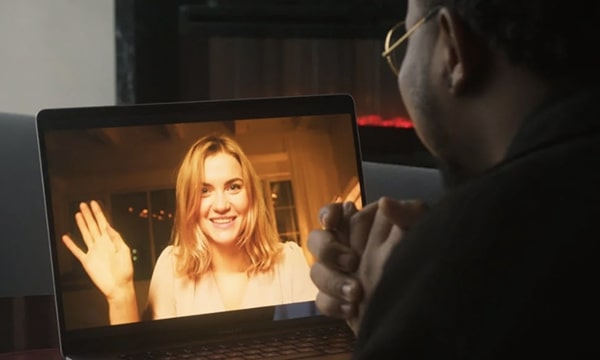 وینډوز د کیمرې برنامه لري چې د سټارټ مینو په کارولو سره خلاص کیدی شي. ستاسو بهرنۍ یا سرایت شوې کیمره له دې ځایه لاسرسی کیدی شي او د نورو تحقیقاتو لپاره خلاصیږي. د کیمرې اپلیکیشن د تنظیماتو او کنټرولونو سره هم راځي ترڅو د نیویګیټ لپاره چې ستاسو کیمره څنګه کار کوي. په لاندینۍ ښي کړکۍ کې د ترتیباتو اختیار ته وګورئ
وینډوز د کیمرې برنامه لري چې د سټارټ مینو په کارولو سره خلاص کیدی شي. ستاسو بهرنۍ یا سرایت شوې کیمره له دې ځایه لاسرسی کیدی شي او د نورو تحقیقاتو لپاره خلاصیږي. د کیمرې اپلیکیشن د تنظیماتو او کنټرولونو سره هم راځي ترڅو د نیویګیټ لپاره چې ستاسو کیمره څنګه کار کوي. په لاندینۍ ښي کړکۍ کې د ترتیباتو اختیار ته وګورئ